win10系统提示无线网络连接未启用dhcp的教程介绍
发布时间:2019-02-25 10:16 作者:番茄花园官网 来源:www.winfanqie.comwin10系统有很多人都喜欢使用,我们操作的过程中常常会碰到win10系统提示无线网络连接未启用dhcp的问题。如果遇到win10系统提示无线网络连接未启用dhcp的问题该怎么办呢?很多电脑水平薄弱的网友不知道win10系统提示无线网络连接未启用dhcp究竟该怎么解决?其实不难根据下面的操作步骤就可以解决问题1、右键点击桌面上的网络图标打开菜单,选择“属性”; 2、来到网络和共享中心后,点击“连接”后面的“本地连接”;就可以了。下面就有win10下载吧的小编就给朋友们介绍一下win10系统提示无线网络连接未启用dhcp详细的操作步骤:
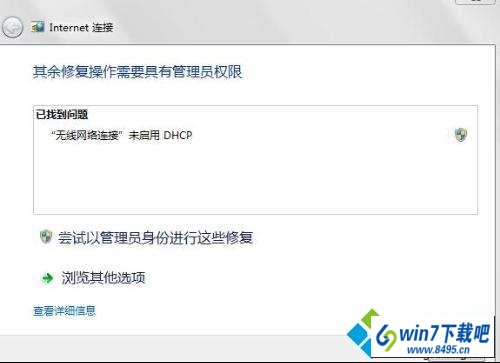
具体方法如下:
1、右键点击桌面上的网络图标打开菜单,选择“属性”;
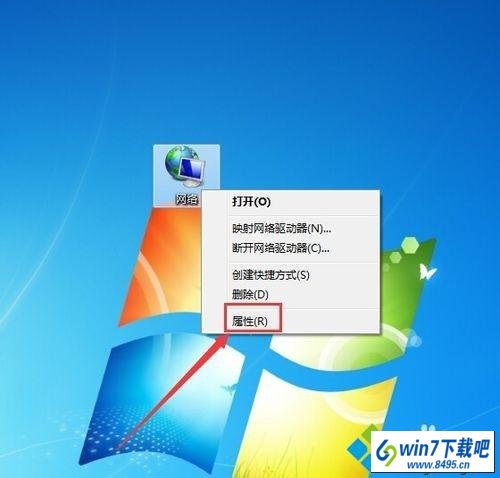
2、来到网络和共享中心后,点击“连接”后面的“本地连接”;
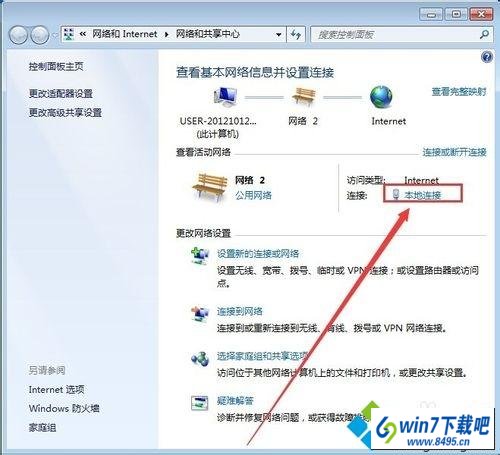
3、打开本地连接状态后,“属性”按钮;
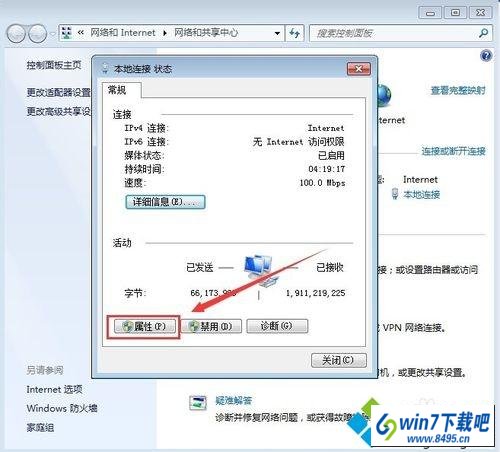
4、在本地连接属性中,选中“internet 协议版本4(TCp/ipV4)”,然后点击“属性”按钮;
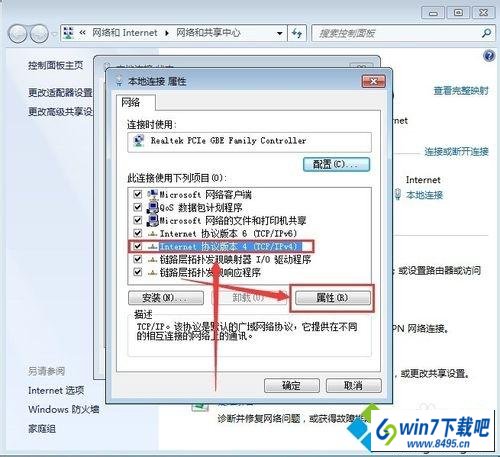
5、然后勾选上“自动获得ip地址”和“自动获得dns服务器地址”,点击确定。
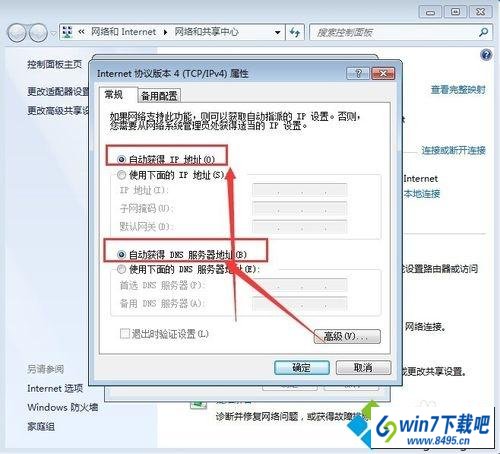
以上就是win10提示无线网络连接未启用dhcp怎么办的全部内容了,解决方法很简单,只需要设置自动获取ip、dns服务器的地址即可。
上述给大家介绍的就是win10系统提示无线网络连接未启用dhcp的教程介绍关于的方法,有需要的用户们可以参照上面的方法步骤来进行操作吧,希望本教程对大家有所帮助!
















